如何知道电脑屏幕尺寸 Windows10系统如何查看电脑屏幕尺寸大小
更新时间:2024-01-02 15:53:43作者:yang
在使用电脑时,我们经常会遇到需要知道电脑屏幕尺寸的情况,无论是为了购买适合的配件还是了解屏幕的显示效果,对于使用Windows10系统的用户来说,查看电脑屏幕尺寸大小并不是一件复杂的事情。通过一些简单的操作,我们可以轻松获取到这一信息。下面将介绍一些方法,帮助大家准确、快速地了解自己电脑屏幕的尺寸大小。
方法如下:
1.打开电脑,点击左下角的按钮。
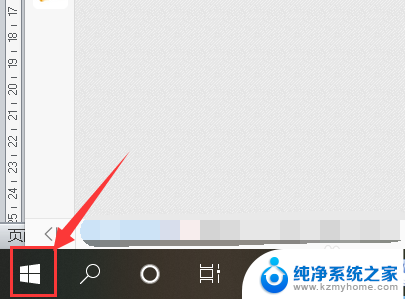
2.点击【设置】按钮。
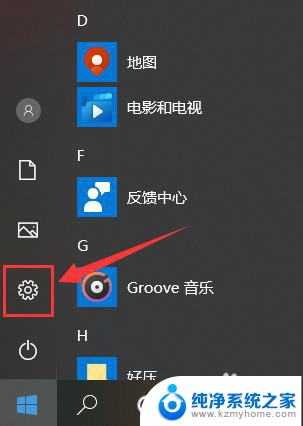
3.打开设置对话框后,选择【系统】。
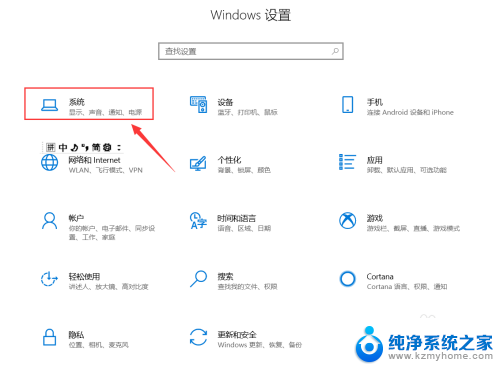
4.点击第一个选项【显示】。
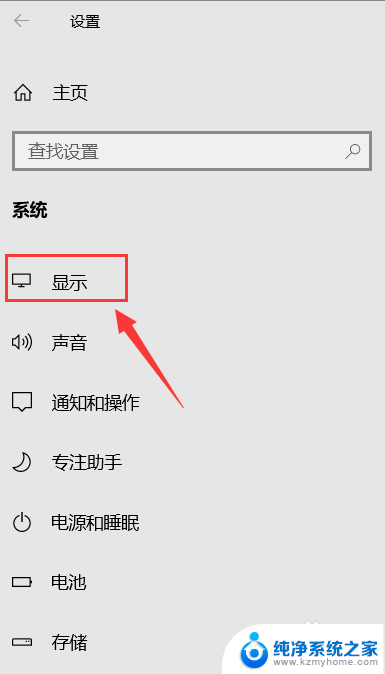
5.找到【高级显示设置】。
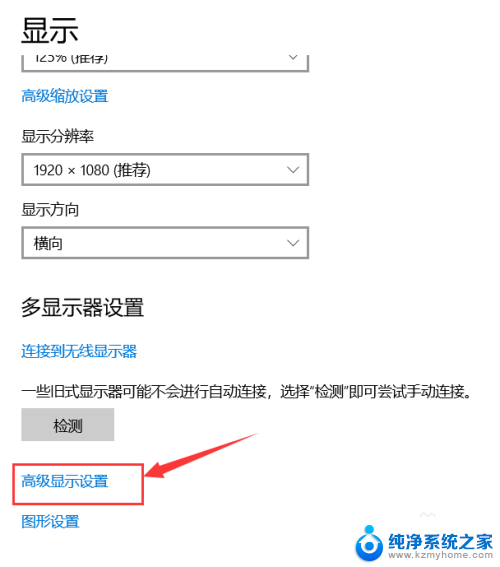
6.这里的lc156lf1l02就是显示器的型号。
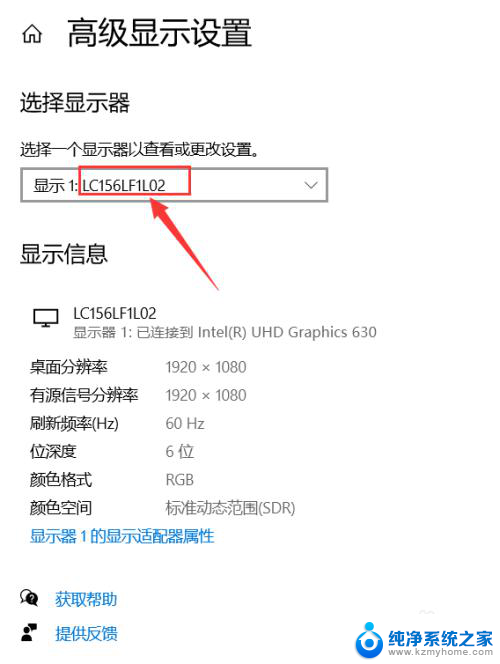
7.在浏览器中搜索该型号,即可找到尺寸大小。
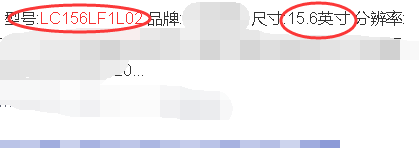
以上就是如何知道电脑屏幕尺寸的全部内容,有需要的用户可以根据这些步骤进行操作,希望对大家有所帮助。
如何知道电脑屏幕尺寸 Windows10系统如何查看电脑屏幕尺寸大小相关教程
- 怎么查看自己屏幕尺寸 如何在Windows10系统中查看电脑屏幕尺寸
- 电脑怎么看屏幕尺寸 Windows10系统如何查看电脑屏幕尺寸设置
- 如何看笔记本屏幕尺寸 Windows10系统如何查看电脑屏幕尺寸设置
- 电脑显示器怎么看尺寸 Windows10系统如何查看电脑屏幕尺寸设置
- 笔记本电脑怎么看屏幕尺寸 Windows10系统如何查看电脑屏幕尺寸大小
- 电脑如何查看屏幕尺寸 Windows10系统如何查看电脑屏幕尺寸设置
- 怎么查看笔记本显示器尺寸 Windows10系统如何查看电脑屏幕尺寸设置
- 怎么看显示器大小尺寸 win10如何查看显示器尺寸
- 怎么看电脑显示器大小 如何在win10系统查看显示器尺寸
- 显示器尺寸怎么查看 win10怎么查询显示器尺寸
- win10自动更新导致蓝屏 Win10正式版自动更新失败蓝屏怎么解决
- 笔记本蓝牙连接电视后如何投屏 win10笔记本无线投屏到电视怎么设置
- 怎样去除win10开机密码 win10开机密码怎么取消
- win10关闭windows防火墙 Win10系统关闭防火墙步骤
- 微软浏览器闪退 Win10Edge浏览器打开闪退怎么解决
- win10怎么设置浏览器起始页 Win10自带浏览器如何设置起始页网址
win10系统教程推荐
- 1 笔记本蓝牙连接电视后如何投屏 win10笔记本无线投屏到电视怎么设置
- 2 win10关闭windows防火墙 Win10系统关闭防火墙步骤
- 3 win10开机图标变大了 win10电脑重启图标变大解决技巧
- 4 电脑重置后windows怎么激活 win10系统重置后激活方法
- 5 怎么开电脑麦克风权限 win10麦克风权限在哪里可以找到
- 6 windows 10开机动画 Windows10开机动画设置方法
- 7 输入法微软拼音怎么调 win10电脑微软拼音输入法怎么调整
- 8 win10没有ppt怎么办 win10右键新建中没有PPT选项怎么添加
- 9 笔记本硬盘损坏是否会导致蓝屏 Win10系统DRIVER POWER STATE FAILURE蓝屏怎么处理
- 10 win10老是提醒激活 Win10系统总提醒需要激活怎么解决